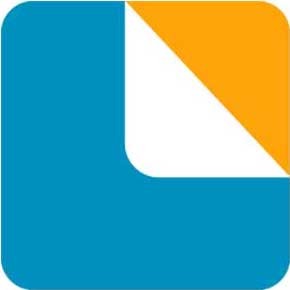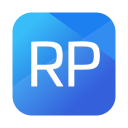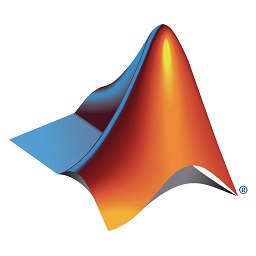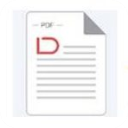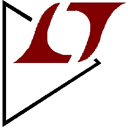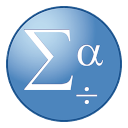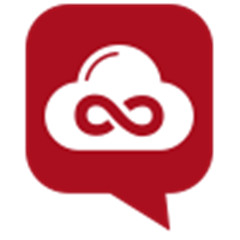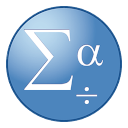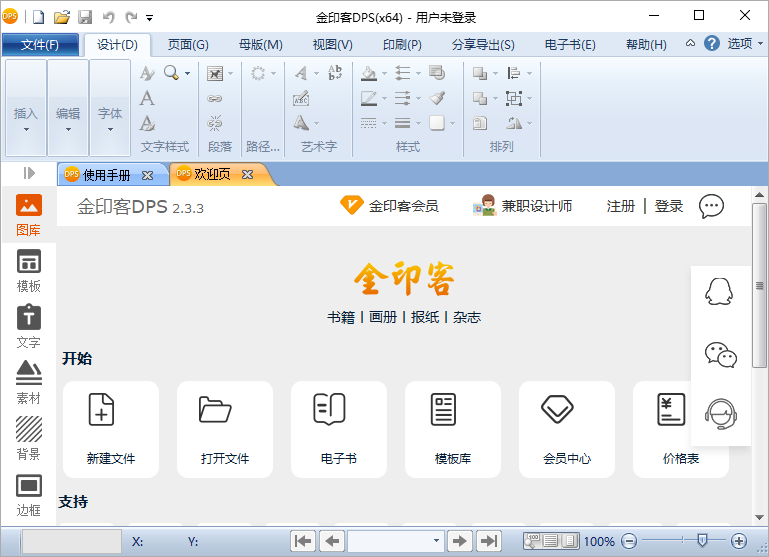
使用新体验
1.智能产品创建:登录软件后,通过可视化「印品看板」选择目标产品(如宣传册、名片、校刊),系统自动匹配标准尺寸、装订方式与印刷工艺参数,无需专业知识即可快速进入设计状态。2.沉浸式排版交互:采用类Word操作界面,支持文本框自由变形、图文混排环绕等专业功能,配合一键图片装框、撕边等智能效果,复杂设计流程缩短至传统软件的1/3。
3.云端资源协同:内置「素材中心」提供海量免费模板、背景图与矢量图形,支持在线实时搜索并拖拽至画布,设计素材获取效率提升5倍。
4.印刷工艺定制:完成排版后,通过「印刷」模块选择纸张类型、装订方式(胶装/骑马钉)、表面处理(UV/烫金)等20+工艺参数,系统自动生成精准报价,实现「所见即所得」的印刷效果。
5.多格式输出管理:支持导出高清PDF(含转曲字体)、生成3D翻页电子书,或直接提交云端印刷订单,印刷品3-5个工作日配送上门,全流程无需切换软件。
详细使用教程
一、欢迎页介绍
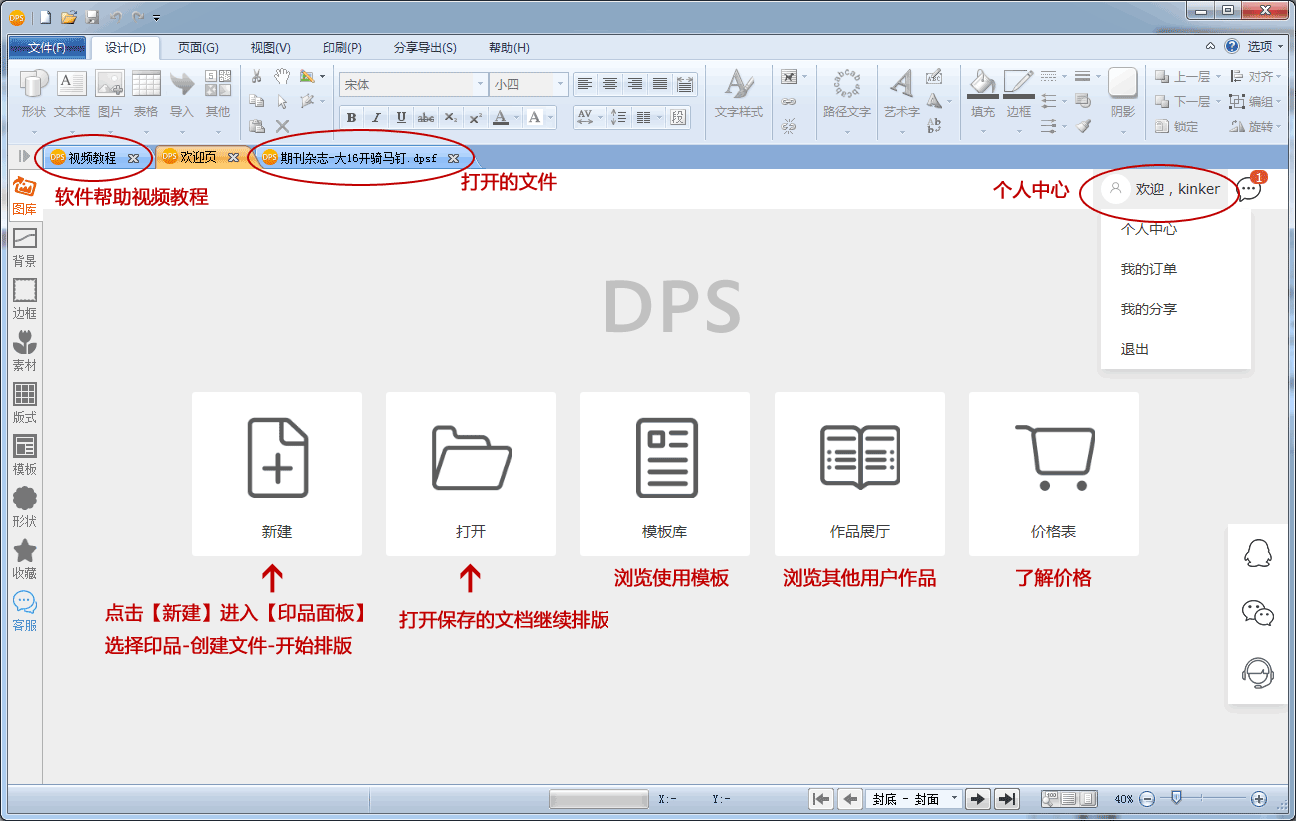
二、开始排版
1、新建空白文件开始排版
步骤①
点击欢迎页的【新建】,进入【印品看板】界面,选择你要印的产品,点击【新建文档】,如图所示:
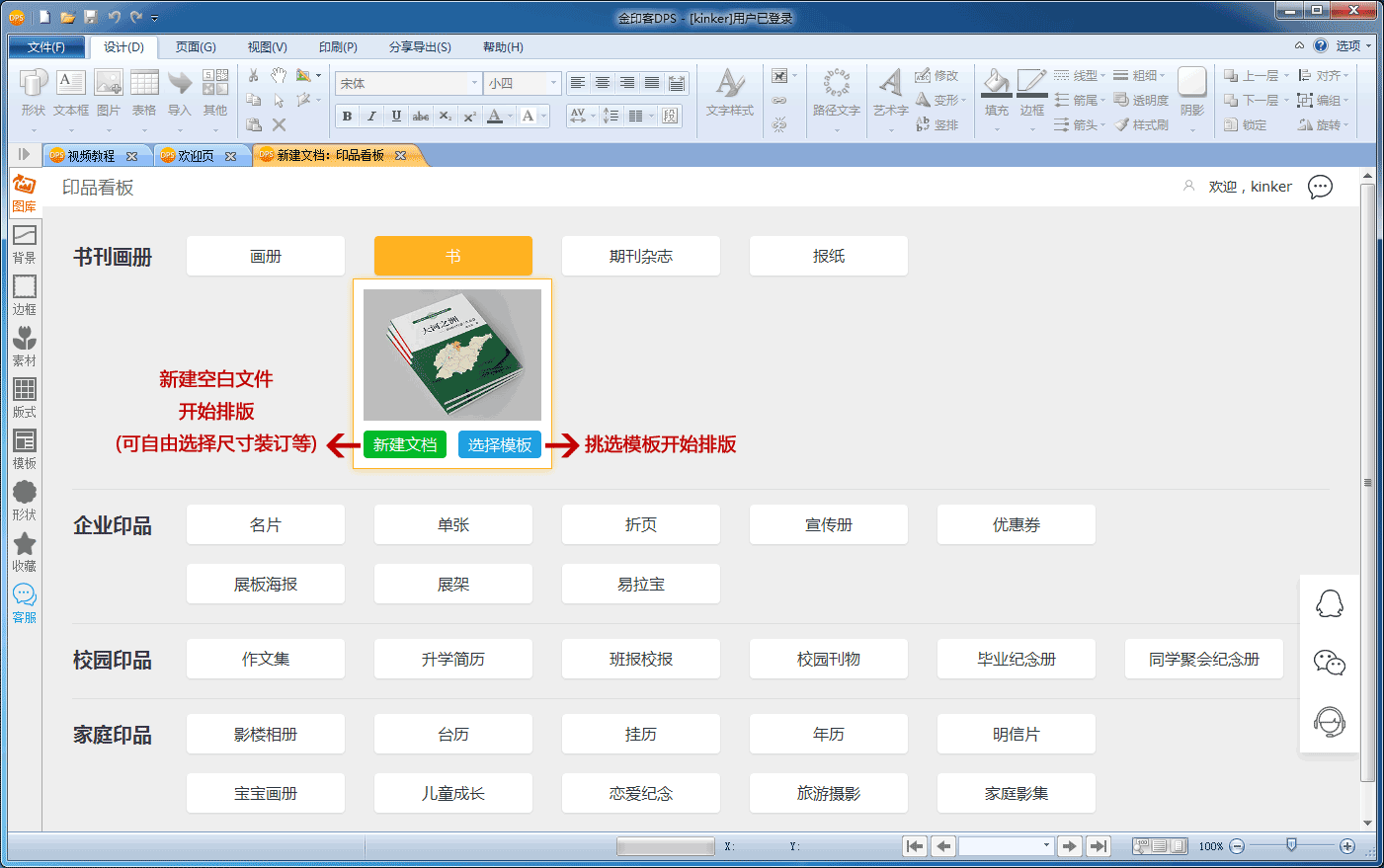
步骤②
点击【新建文档】后,进入新建文档页面,选择尺寸、横竖、装订方式、工艺等,点击【新建文档】即可开始排版了,如图所示:
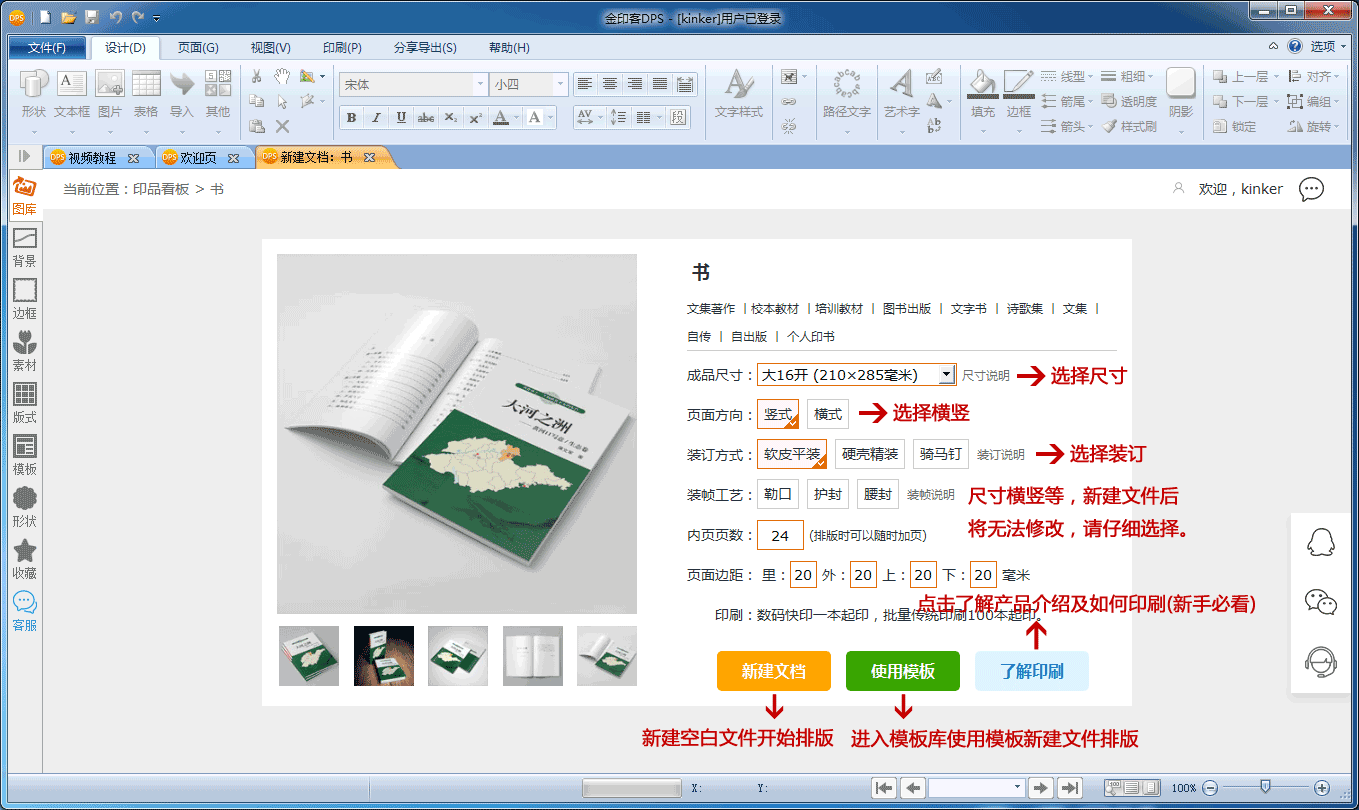
步骤③
点击【新建文档】后,即进入编辑界面。如下图所示。界面中间的页面是编辑区,左边和上边有标尺。中间是白色的空白页面。第一张是封底-书脊-封面,是一本书翻开扣过来的样子。接下来就是内页,如图所示:
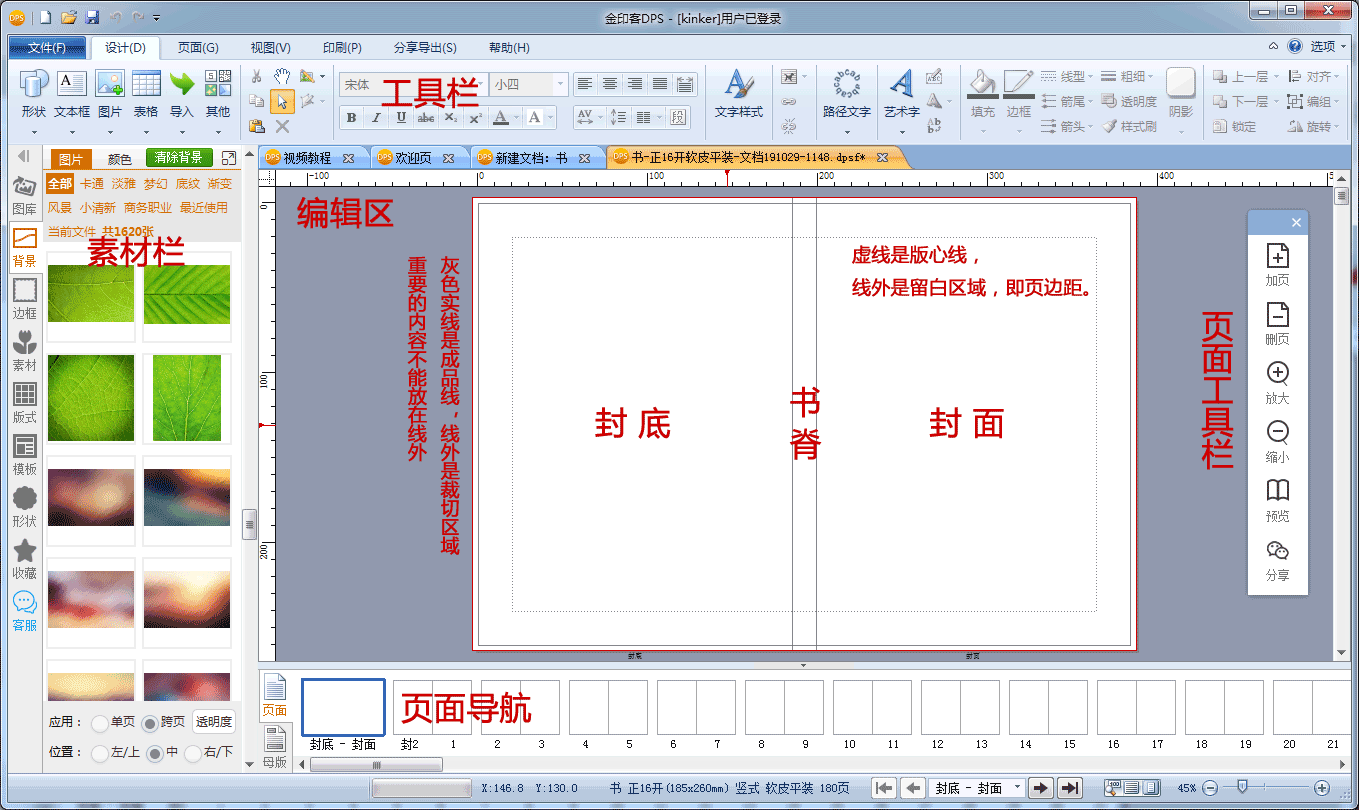
三、导入word文档自动排版
功能说明
此功能可以将一个word文档里所有文字都导入到页面中,并且连接到一起。适合大量文字,单篇文章很长,版面简单的书,如回忆录、论文等,不适合作文集、杂志等很多篇文章的书。
操作步骤
新建空白文件或者使用模板创建文件后,先点击软件中正文开始的页面,一般为右侧的页面。然后点击界面上方【导入】-【导入Word文档】,选择你的Word文档打开即可导入,如图所示:
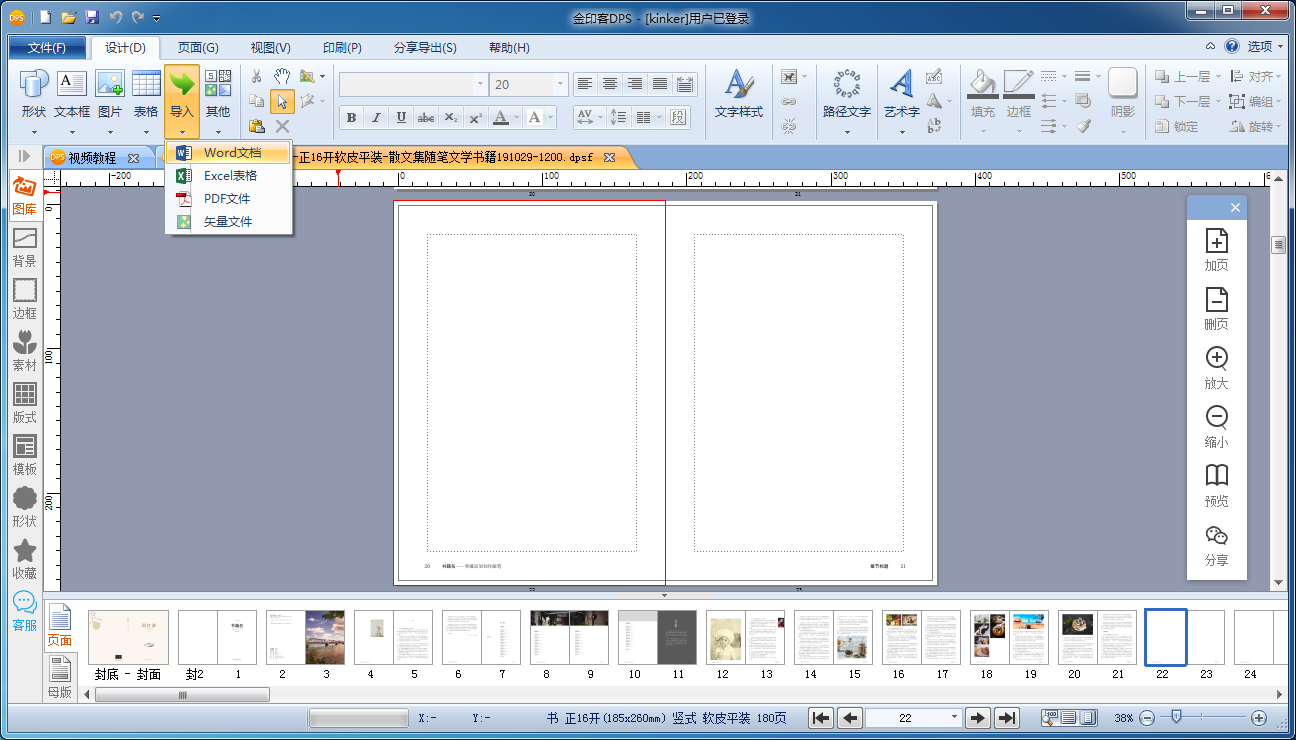
导入设置,如图所示:
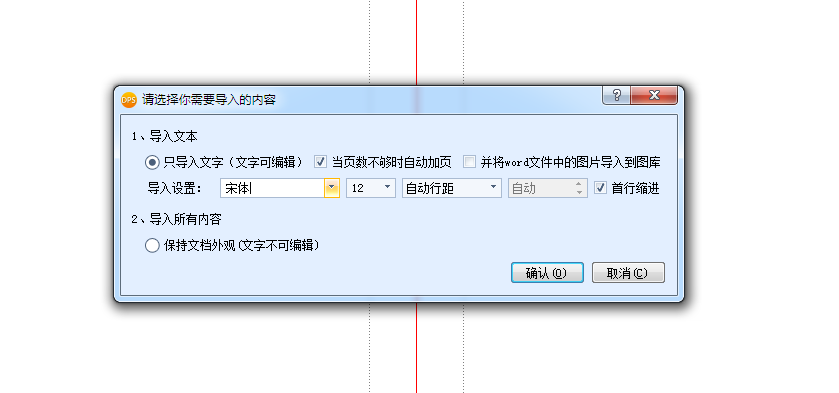
有两个选项导入文本和导入所有内容。
导入文字
只会导入文字内容,原Word文档中的版式、文字格式、图片都没有。导入后可修改文字内容,重新排版面。
可以设置字体、字号、行距等。也可以勾选将Word文件中的图片导入图库。这样就可以直接从图库拖动图片到页面中了,很方便。
导入成功后,只需要修改一下标题文字格式、生成页码,制作目录就可以完成整本书的排版。
导入所有内容
会保持原Word文档的样子,但导入后不能修改文字。(注意导入页数过多,软件可能会因为内存不足出现错误。)
四、使用模板开始排版
步骤①
点击欢迎页的【模板库】或者【印品看板】的【选择模板】或者新建页面的【使用模板】,都可以进入挑选模板页面,如图所示:

步骤②
挑选你喜欢的模板,点击图片进入模板展示页,如图所示:
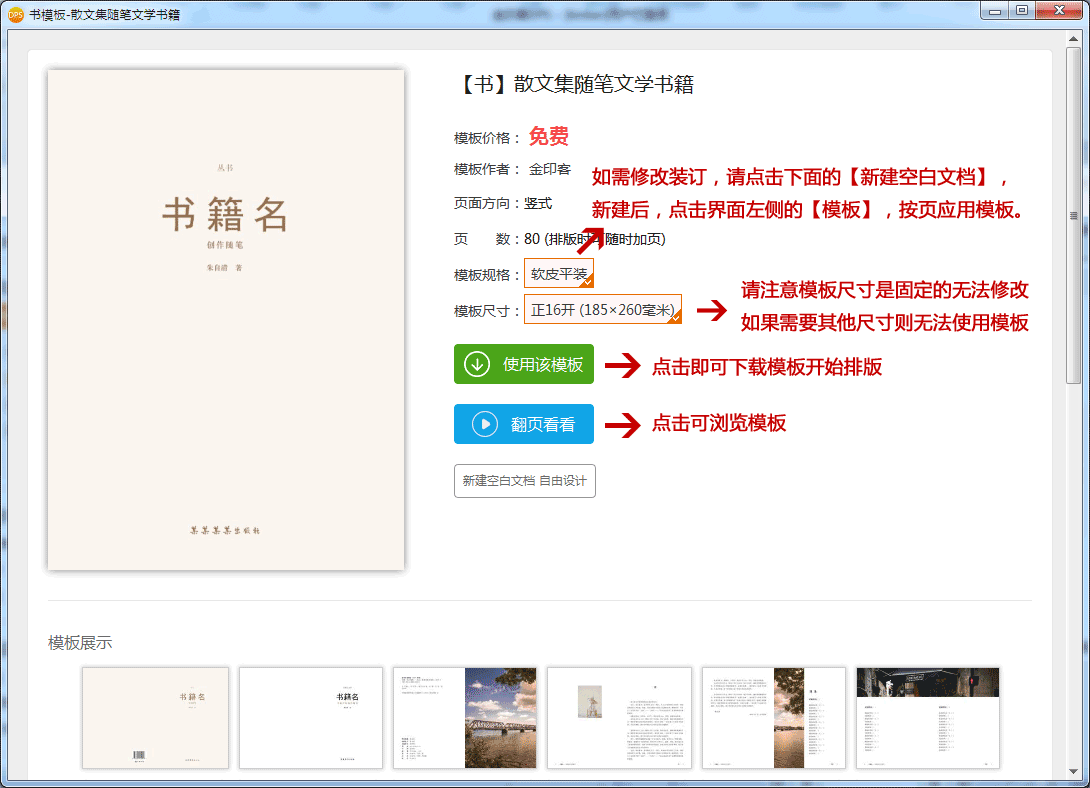
步骤③
点击【使用此模板】,等待软件下载并创建文件后即可开始排版。
界面中间的页面是编辑区,左边和上边有标尺。第一张是封底-书脊-封面,是一本书翻开扣过来的样子。接下来就是内页,如图所示:
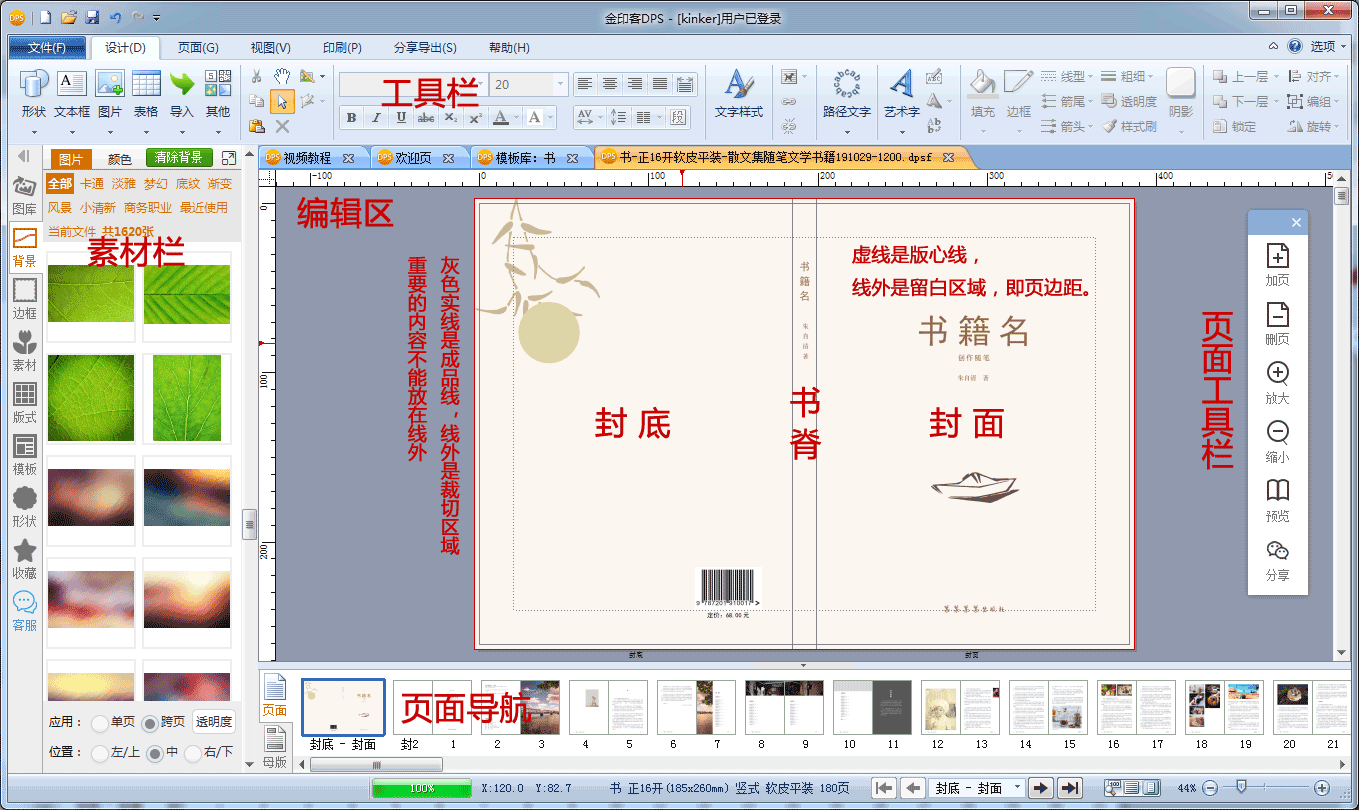
修改模板中的文字,如图所示:

双击文字即可进入文字编辑状态,把光标点到要修改的文字上,删除模板里的文字,然后打字,或者粘贴从其他地方复制的文字。
更换模板及加页
此方法适用于:
1、新建空白文件后想使用模板
2、想更换其他模板
3、加页后是空白,要继续用模板
使用方法:

五、保存文件、打开文件
在排版中及时保存文件是非常重要的事,因为如果电脑死机或者软件出错时,你没有保存文件,那就白费功夫了。建议排一点内容就保存一下,如图所示:
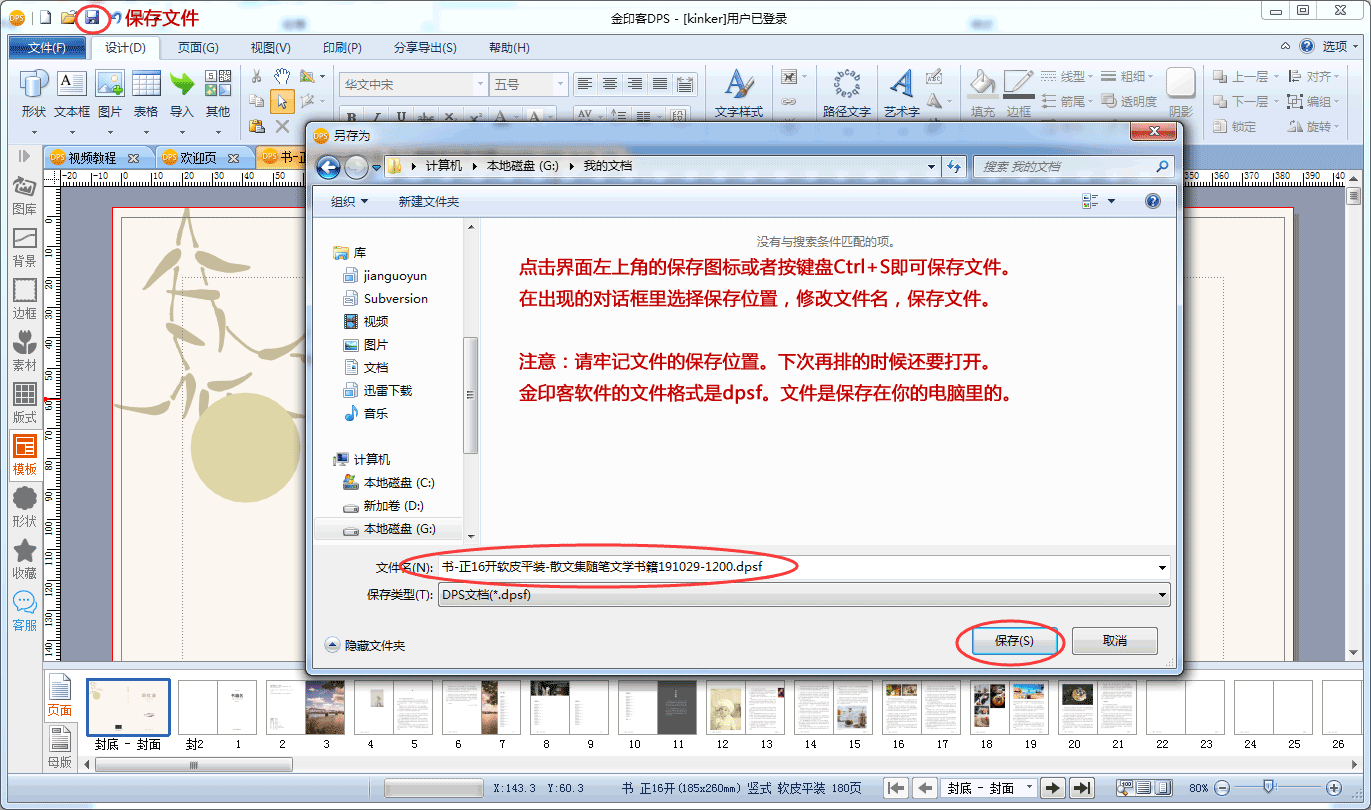
注意事项
DPS软件的文件格式是dpsf,文件是保存在你的电脑硬盘里的。
不在软件里,也不在DPS服务器上,请妥善保存。
在保存文件时要牢记文件保存位置,下次排版时需要找到文件才能打开。
文件图标是,如图所示:

文件可以随意传输发送到其他电脑上继续排版,其他电脑需要安装DPS软件才能打开。
特别注意:文件不能通过微信发送或U盘拷贝,容易造成文件损坏。可通过QQ、Email、网盘传送。
备份文件
如果文件页数较多,最好经常备份文件,以免文件出错。
备份方法:在硬盘中找到文件,然后复制一份到其他文件夹即可完成备份。
文件大小没有限制,但如果导入PDF文件太多页,会因为内存不足出现问题。
打开文件
点击界面左上角的【打开】图标或者欢迎页上的【打开】,找到你的文件打开。
点击界面左上角的【文件】可以看到最近打开的文件列表,如图所示:
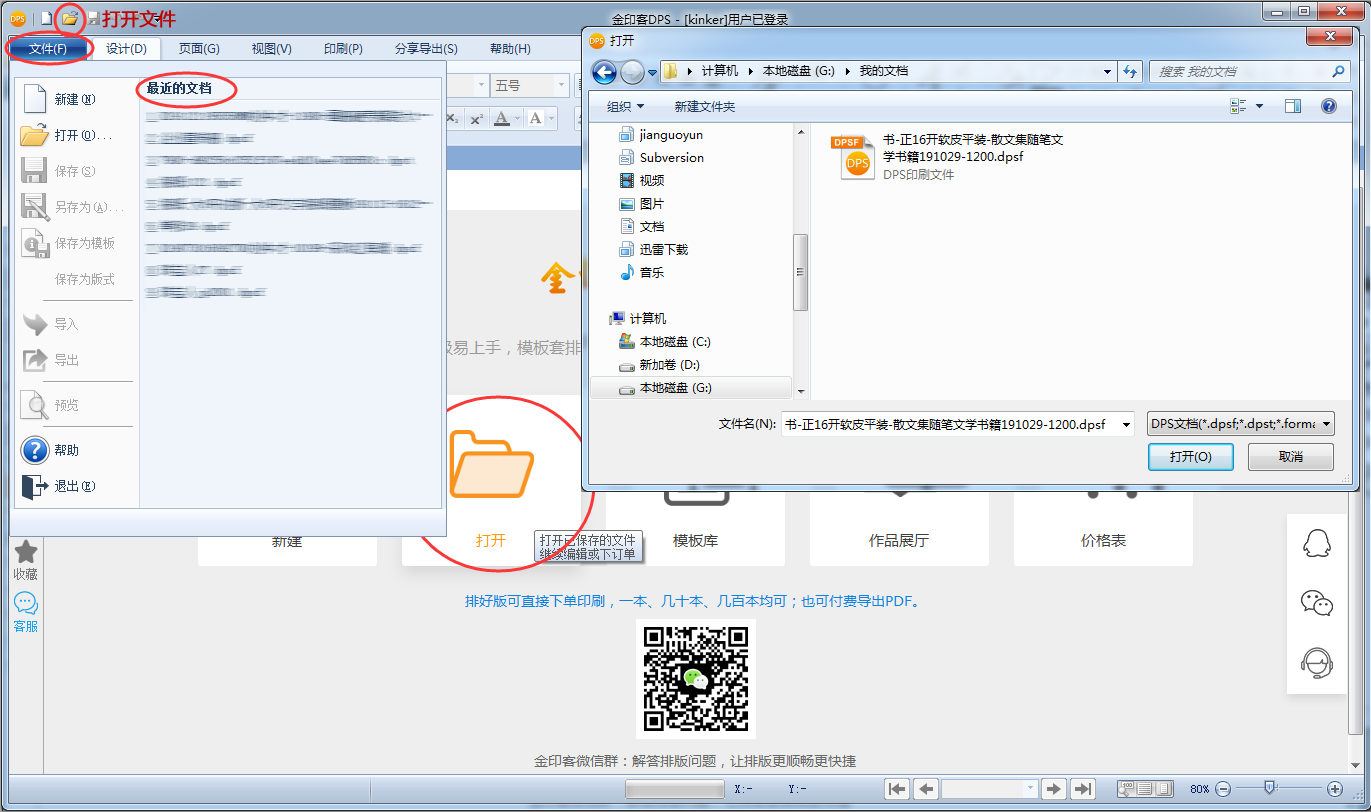
金印客DPS排版特性
1.3D预览黑科技:生成可旋转、缩放的3D电子书,直观呈现印刷品立体效果,校稿时发现细节问题的概率提升200%。
2.PDF逆向编辑:
直接导入第三方PDF文件进行二次排版,支持保留原文件图层结构,解决设计素材复用难题。
3.智能目录生成:
自动识别章节标题生成目录,支持拖拽调整顺序,目录更新效率较手动操作提升10倍。
4.母版批量控制:
通过母版统一管理页眉、页脚、页码等重复元素,多文档格式调整时间从小时级压缩至分钟级。
5.色彩精准管理:
内置ICC色彩配置文件,确保设计稿与印刷品色差小于1.5ΔE,CMYK模式预览精度达专业印刷标准。
6.智能价格计算:
根据设计文件尺寸、页数、工艺自动生成报价,支持在线支付与发票开具,财务流程透明化。
7.历史版本回溯:
自动保存30天内的设计记录,可通过时间轴快速对比版本差异,误操作恢复效率提升90%。
8.移动端协同:
手机APP支持实时接收印刷进度通知,可远程确认校样,差旅场景下的设计决策效率提升70%。
9.教育场景适配:
提供「学生模式」限制功能权限,教师可批量分发模板并监控作业进度,教学管理效率提升50%。
10.开源插件生态:
开放API接口支持第三方开发,用户可自行扩展翻译、二维码生成等功能,满足个性化需求。
常见问题
Q1:如何处理印刷品与设计稿的色差?A:①确保设计时使用CMYK模式;②选择「色彩校准」功能匹配显示器色域;③首次印刷建议先打样确认。
Q2:多人协作时如何避免文件冲突?
A:启用「云端锁定」功能,当前编辑者可临时锁定文件,防止他人同时修改;历史版本可追溯至任意时间点。
Q3:能否导出不含水印的PDF文件?
A:免费版导出文件默认添加水印,企业版支持去水印功能,可通过官网申请定制服务。
Q4:印刷订单的物流进度如何查询?
A:下单后自动生成物流单号,可在「订单中心」实时查看运输轨迹,支持顺丰、京东等主流物流跟踪。
Q5:学生用户是否有优惠?
A:提供「教育版」免费授权,需通过学校邮箱验证身份,可解锁模板库全部资源与3D预览功能。
Q6:软件体积为何如此小巧?
A:采用轻量化Chromium内核与动态资源加载技术,安装包仅85MB,安装后占用硬盘空间约200MB,远低于同类软件。
Q7:能否自定义印刷工艺参数?
A:专业版支持「工艺参数自定义」,可根据印刷厂设备特性调整油墨厚度、压痕深度等参数,满足个性化印刷需求。